win7系统磁盘分区的步骤教程
- 分类:Win7 教程 回答于: 2021年11月13日 09:42:00
系统在安装之前需要给硬盘分区,其中一个为系统盘,其余为普通磁盘分区,很多用户在安装win7系统时不知要如何分区,其实不是很难,下面小编来跟大家说说win7系统磁盘分区的步骤教程.更多win7教程,尽在小白系统官网
win7系统磁盘分区的教程
1.首先我们进入到桌面后,鼠标右击“计算机”。
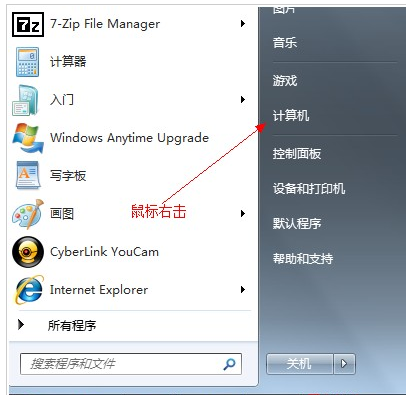
2.在出现的选项中选择“管理”。

3.然后打开“计算机管理”页面。

4.在页面中选择“磁盘“然后点击”存储管理“,再打开”磁盘管理“页面。

5.此时我们鼠标右键点击选择要压缩的磁盘(本例选择D盘),然后快捷方式选择”压缩卷“选项。

6.接着在输入压缩空间量(MB)里填写要压缩出的空间量,想要压缩出50G,就填写50G*1024MB。

7.完成后,我们选择"压缩"按钮。

8.当磁盘压缩后会发现多出一块未分区磁盘区域。(绿色分区)

9.这时右键点击该区域就会弹出快捷菜单我们选择”新建分区“这个选项。

10.打开新建简单卷向导,点击下一步,在简单卷大小里填写要新建磁盘的大小,然后下一步。

11.在这个新的页面中选择驱动器和磁盘号,选择完成后,依旧点击下一步。

12.接下来选择文件系统格式,然后在执行快速格式化前打钩,下一步。

13.最后点击”完成“按钮即可。

以上就是win7系统磁盘分区的教程的内容,希望能够对大家有所帮助。
 有用
26
有用
26


 小白系统
小白系统


 1000
1000 1000
1000 1000
1000 1000
1000 1000
1000 1000
1000 1000
1000 1000
1000 1000
1000 1000
1000猜您喜欢
- win7怎么用u盘重装系统2022/10/03
- 电脑win7卸载软件如何操作2023/01/19
- 主编教您电脑cpu温度过高怎么解决..2019/02/15
- win7硬盘分区方法2023/01/23
- 电脑一拖二,小编教你电脑一拖二设置显..2018/08/16
- 联想win732位原装系统下载2017/06/26
相关推荐
- win7电脑重装系统教程2022/10/22
- 电脑怎么重装系统win7教程图解..2022/06/06
- win7系统下载64位深度技术U盘安装教程..2021/04/15
- 浏览器打不开,小编教你怎么解决浏览器..2018/06/16
- 小编教你电脑怎样设置开机密码..2017/08/18
- win7系统光盘版下载2017/07/14

















